La taille d'un document PDF peut rapidement augmenter, notamment lorsqu'il contient de nombreuses images, graphiques ou tableaux. Bien que cela ne pose généralement pas de problème, un fichier de grande taille peut rendre le partage difficile. C'est pourquoi divers outils existent pour optimiser les PDFs et réduire leur taille de manière significative, facilitant ainsi leur partage. Cet article explore différentes méthodes pour optimiser un document PDF.
Comment optimiser la taille d'un fichier PDF avec UPDF
UPDF est une solution de PDF tout-en-un qui vous permet d'optimiser les fichiers PDF en toute simplicité. Voici les étapes à suivre pour optimiser un fichier PDF avec UPDF.
Étape 1: Ouvrez un fichier PDF
Tout d'abord, vous devez ouvrir votre fichier PDF avec UPDF, puis cliquer sur l'icône "Enregistrer Sous Autre" dans la barre d'outils de droite.

Étape 2: Optimisez le PDF
Vous pouvez maintenant sélectionner l'option "Réduire la taille du fichier" pour optimiser le PDF.

Ensuite, dans la fenêtre pop-up, il y a 4 options pour la qualité du document, telles que "Maximale", "Élevée", "Moyenne", et "Faible". Vous pouvez sélectionner l'une d'entre elles pour optimiser le fichier PDF. Enfin, cliquez sur le bouton "Enregistrer Sous".

Il ne s'agit là que d'une partie de l'optimisation la plus élémentaire PDF avec UPDF. Outre la réduction de la taille du PDF, vous pouvez faire bien d'autres choses pour optimiser votre PDF et le rendre plus compétitif.
UPDF vous offre également d'autres moyens d'améliorer la qualité de vos PDF de différentes manières, telles que :
- Modification d'images : Ajustez la taille et la résolution des images pour réduire le poids du fichier.
- Édition de texte : Modifiez le texte directement pour éliminer tout contenu superflu qui pourrait alourdir le PDF. Vous pouvez également modifier des éléments tels que les polices, la taille du texte et la couleur de la police.
- Ajout d'annotations : Insérez des commentaires, des surlignements et d'autres annotations pour améliorer la clarté du document sans augmenter considérablement sa taille.
- Modification de l'arrière-plan : Changez la couleur ou ajoutez une image de fond pour améliorer l'esthétique du document.
- Gestion des signets : Créez et gérez des signets pour une navigation facile à travers le document, permettant une expérience de lecture fluide.
- Fusion et réorganisation de pages : Combinez plusieurs PDFs ou réorganisez les pages d'un document pour une structure plus logique et cohérente.
- Ajout de formulaires interactifs : Créez des formulaires PDF interactifs qui améliorent l'interaction et l'engagement des utilisateurs.
- Analyse du contenu avec IA : UPDF utilise des algorithmes d'intelligence artificielle pour analyser vos documents PDF et fournir des recommandations sur les améliorations possibles, comme l'organisation, la clarté et la présentation du contenu.
Bien sûr, UPDF ne se résume pas à cela ! Vous pouvez le télécharger et l'essayer en cliquant sur le bouton ci-dessous, ou regarder la vidéo ci-dessous pour en savoir plus.
Windows • macOS • iOS • Android 100% sécurisé
Comment optimiser les PDF avec Adobe Acrobat
L'un des meilleurs moyens d'optimiser votre PDF consiste à utiliser les outils d'optimisation d'Adobe Acrobat. Voici comment procéder:
Pour utiliser Adobe Acrobat afin d'optimiser efficacement le document PDF sans affecter la qualité globale du document, suivez ces étapes simples:
Étape 1: Ouvrez le PDF dans Adobe Acrobat.
Étape 2: Choisissez ensuite "Fichiers > Enregistrer Sous Autre > PDF Optimisés..." et cliquez sur "Optimisation Avancée".
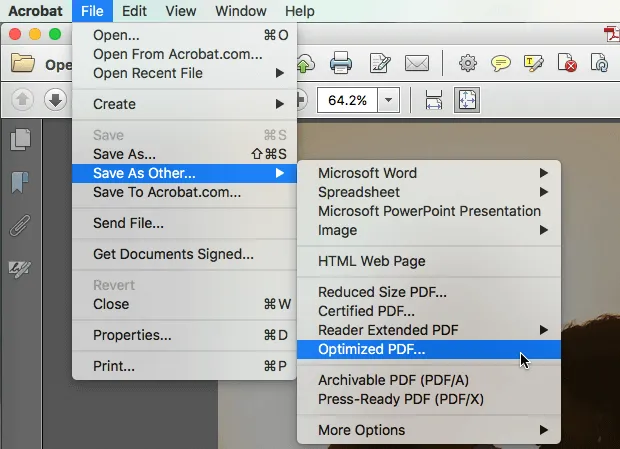
Étape 3: Dans la boîte de dialogue de l'optimiseur de PDF qui s'affiche, vous pouvez choisir de modifier les différents paramètres. Si vous le faites, le menu "Paramètres" passera automatiquement à "Personnaliser".
Étape 4: Dans le menu "Rendre compatible avec", choisissez "Conserver l'existant" si vous souhaitez conserver la version actuelle. Vous pouvez également choisir une version d'Acrobat.
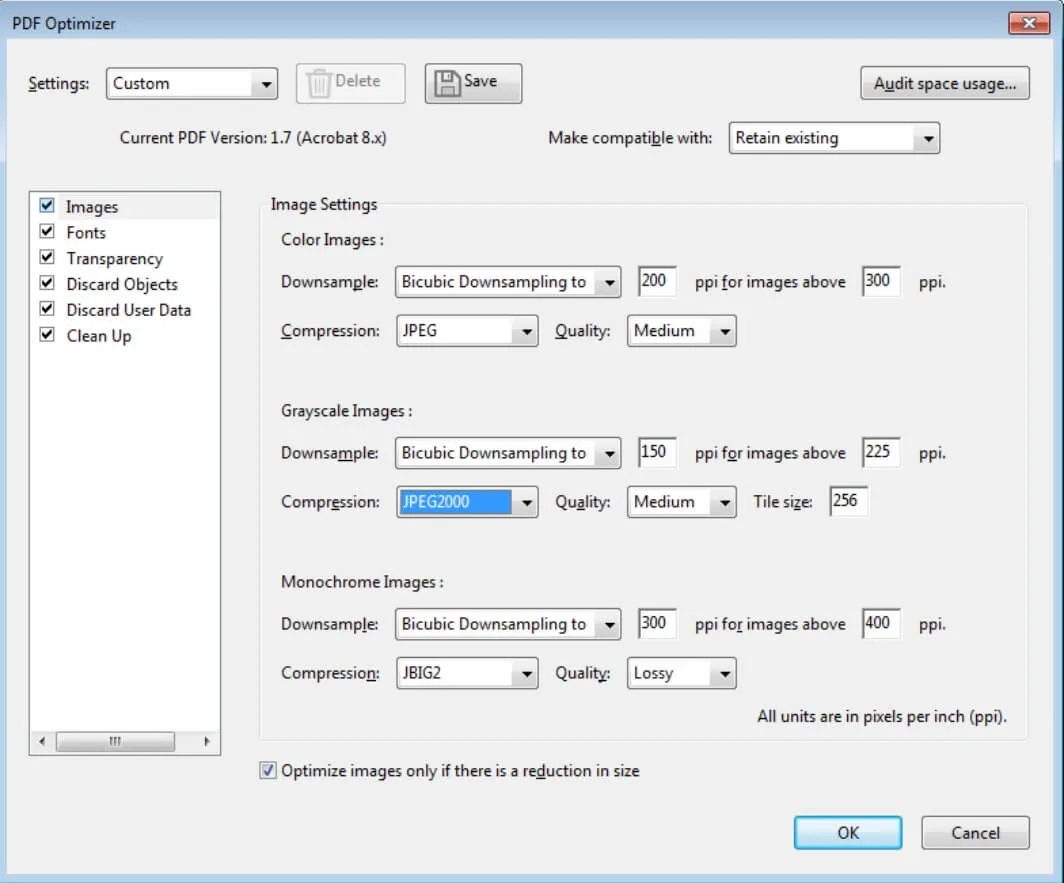
Étape 5: Cliquez sur la case à cocher située à côté de chaque panneau que vous souhaitez modifier (images, polices et transparence, par exemple) et sélectionnez les options que vous préférez pour chaque panneau.
Étape 6: Vous pouvez enregistrer les paramètres personnalisés pour les utiliser dans un autre document. Pour ce faire, cliquez sur "Enregistrer" et nommez les paramètres. Ces paramètres peuvent également être supprimés ultérieurement.
Étape 7: Lorsque vous avez terminé le processus d'optimisation, cliquez sur "OK" pour enregistrer le fichier.
Si vous ne souhaitez pas écraser le document original, choisissez un nouveau nom pour le PDF optimisé.
Quelle est la différence entre la réduction de la taille d'un PDF et l'optimisation d'un PDF dans Adobe ?
- L'option Réduire la taille du PDF dans Acrobat Standard et Pro permet de diminuer la taille globale d'un document. Accessible via "Fichiers > Enregistrer Sous Autre > Réduire La Taille du PDF...", cette fonction peut être appliquée à plusieurs fichiers simultanément. Elle compresse les images, sous-ensembles les polices non intégrées, et nettoie certains éléments, tels que les signets non valides. Toutefois, cette option est particulièrement efficace sur des fichiers volumineux, car elle peut ne pas entraîner des changements significatifs dans les petits documents.
- Optimisation du PDF est une fonction avancée d'Adobe Acrobat Pro, accessible sous "Fichiers > Enregistrer Sous Autre > PDF Optimisé". Elle offre un contrôle accru en permettant de choisir quels éléments supprimer pour optimiser le document. Cette option permet de désencapsuler les polices, d'ajuster la transparence, de réduire l'échantillonnage des images, d'éliminer les liens et signets, et d'aplatir les champs de formulaire. Ces ajustements contribuent à réduire significativement la taille du fichier tout en préservant sa qualité originale.
Comment optimiser la taille des fichiers en ligne
Si vous ne souhaitez pas utiliser Adobe Acrobat ou un autre outil tiers pour optimiser un PDF, vous pouvez optimiser votre document en ligne. L'un des nombreux outils que vous pouvez utiliser à cette fin est Free PDF Online. Il ne dispose peut-être pas des options avancées offertes par Adobe Acrobat, mais il est utile pour optimiser quelques fichiers.
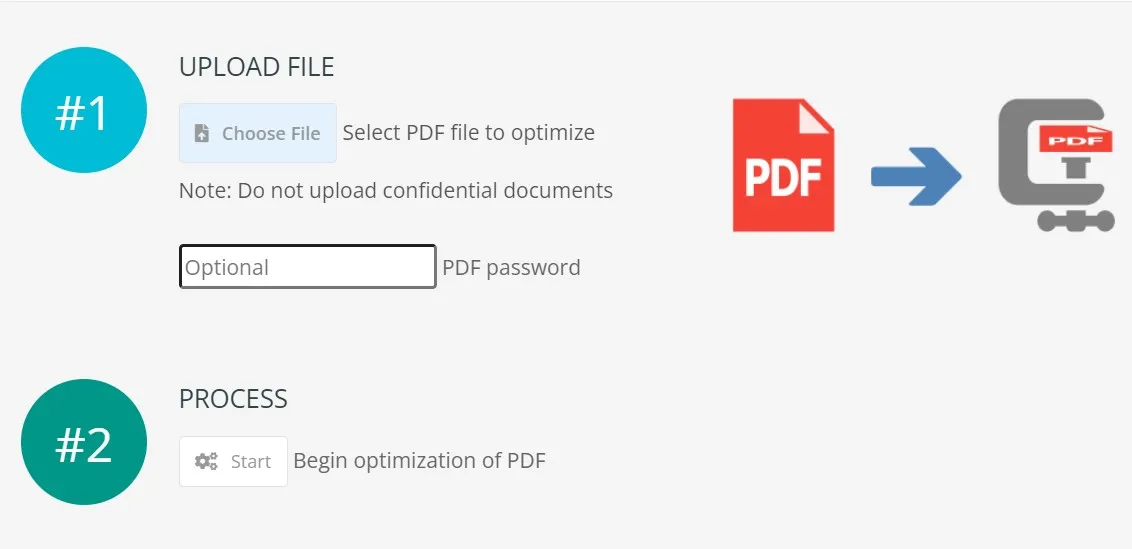
Voici comment cela fonctionne:
Étape 1: Allez sur le site freepdfonline sur n'importe quel navigateur et cliquez sur "Choisir Un Fichier" pour télécharger le PDF que vous souhaitez optimiser.
Étape 2: Cliquez sur le bouton "Démarrer" sous "Processus" pour commencer l'optimisation.
Ensuite, cliquez simplement sur "Télécharger" pour obtenir votre PDF optimisé.
Inconvénients :
- Sécurité des données : Le téléchargement de fichiers sur des serveurs externes pose des risques pour la confidentialité, contrairement à UPDF qui fonctionne localement.
- Fonctionnalités limitées : FreePDFOnline offre moins de fonctions d'édition et d'optimisation par rapport à UPDF et Adobe.
- Taille de fichier limitée : Souvent, les outils en ligne imposent des restrictions sur la taille des fichiers, ce qui peut être contraignant.
- Connexion Internet requise : L'utilisation nécessite une connexion Internet stable, ce qui n'est pas un problème avec les logiciels de bureau comme UPDF.
Astuces d'optimiser les polices et images du PDF
En réalité, lors de l'optimisation des PDF, ce que nous optimisons le plus souvent, ce sont les textes et les images. Voici quelques astuces pour optimiser ces deux éléments.
1. Polices
Lors de la création d'un fichier PDF, le logiciel intègre les polices, ce qui permet à quiconque de lire le document sur n'importe quel appareil d'afficher vos choix de polices. Cependant, l'intégration de polices peut également augmenter la taille du fichier. Un bon optimiseur de PDF devrait vous permettre de désencapsuler les polices, en supprimant celles qui ne sont pas disponibles sur l'ordinateur du destinataire, afin de réduire la taille du fichier sans compromettre son intégrité visuelle.
2. Images
Les images peuvent rapidement augmenter la taille d'un PDF, car certains formats d'images sont volumineux par nature. Un bon optimiseur de PDF vous permettra donc d'optimiser les images pour réduire leur taille et, par conséquent, celle du document. Dans les paramètres d'optimisation, vous pouvez généralement choisir le type de traitement à appliquer aux images couleur, en niveaux de gris et monochromes, les images couleur étant généralement les plus lourdes.
Lors de l'optimisation des images d'un PDF, la plupart des outils vous proposent les options suivantes :
- Sous-échantillonnage : Cette méthode échantillonne les pixels d'une zone donnée et applique la valeur moyenne à l'ensemble de cette zone.
- Suréchantillonnage : Cette option sélectionne la valeur du pixel central dans une zone d'échantillonnage et l'applique à toute la zone. Bien que rapide, elle entraîne une faible qualité d'image, ce qui la rend idéale pour des graphiques ou des objets non détaillés.
- Downsampling bicubique : Cette méthode utilise une moyenne pondérée pour définir la valeur des pixels dans une zone, offrant une qualité d'image supérieure. Bien qu'elle soit plus complexe et lente, elle préserve la qualité d'origine des images.
Conclusion
En conclusion, l'optimisation des fichiers PDF est cruciale pour l'efficacité et la qualité des documents. Nous avons examiné UPDF, Adobe et des outils en ligne. UPDF se démarque par ses fonctionnalités avancées, sa sécurité et sa convivialité, offrant un contrôle total sur l'optimisation sans risques liés à des transferts de fichiers. Pour une gestion efficace de vos PDF, nous recommandons donc UPDF comme la meilleure solution.
Windows • macOS • iOS • Android 100% sécurisé
 UPDF
UPDF
 UPDF pour Windows
UPDF pour Windows UPDF pour Mac
UPDF pour Mac UPDF pour iPhone/iPad
UPDF pour iPhone/iPad updf android
updf android UPDF AI en ligne
UPDF AI en ligne UPDF Sign
UPDF Sign Lire le PDF
Lire le PDF Annoter le PDF
Annoter le PDF Modifier le PDF
Modifier le PDF Convertir le PDF
Convertir le PDF Créer le PDF
Créer le PDF Compresser le PDF
Compresser le PDF Organiser les pages PDF
Organiser les pages PDF Fusionner les PDF
Fusionner les PDF Diviser le PDF
Diviser le PDF Rogner le PDF
Rogner le PDF Supprimer les pages PDF
Supprimer les pages PDF Pivoter le PDF
Pivoter le PDF Signer le PDF
Signer le PDF Formulaire PDF
Formulaire PDF Comparer les PDF
Comparer les PDF Protéger le PDF
Protéger le PDF Imprimer le PDF
Imprimer le PDF Traitement par lots
Traitement par lots OCR
OCR UPDF Cloud
UPDF Cloud À propos de UPDF AI
À propos de UPDF AI Solutions de UPDF AI
Solutions de UPDF AI FAQ sur UPDF AI
FAQ sur UPDF AI Résumer le PDF
Résumer le PDF Traduire le PDF
Traduire le PDF Expliquer le PDF
Expliquer le PDF Analyser le PDF
Analyser le PDF Analyser les informations de l'image
Analyser les informations de l'image PDF vers carte mentale
PDF vers carte mentale Discuter avec IA
Discuter avec IA Mode d'emploi
Mode d'emploi Spécifications techniques
Spécifications techniques Mises à jour
Mises à jour FAQs
FAQs Astuces pour UPDF
Astuces pour UPDF Blog
Blog Actualités
Actualités Avis sur UPDF
Avis sur UPDF Centre de téléchargement
Centre de téléchargement Contactez-nous
Contactez-nous







 Christelle Petit
Christelle Petit 